גרעין לינוקס הוא דבר נפלא. בניגוד להרבה מערכות הפעלה אחרות, הרבה דברים שונים נתמכים ישירות על ידי הגלעין. משמעות הדבר היא שקל מאוד להתקין את לינוקס בכל מחשב האישי ולהפעיל אותו אוטומטית. אפילו למחשב הלא ידוע ביותר יש תמיכה מסוג לינוקס. כשמדובר בתמיכה נהדרת בלינוקס, מחשבי אינטל הם מהטובים ביותר. למרות שהחברה לא עושה הכל בקוד פתוח, הם ללא ספק הטובים ביותר מבין שלוש חברות הגרפיקה. משתמשי אינטל אינם צריכים להתקין כתמים קנייניים מורכבים בכדי להשתמש במלוא המחשבים שלהם. במקום זאת, לרוב זה מטופלים דרך מערכת ההפעלה עצמה, ולינוקס בהתאמה. עם זאת, מנהלי התקני הווידיאו של אינטל באובונטו יכולים להיות מעט מיושנים ולעיתים אפילו להחמיץ כמה דברים. זה מובן, מכיוון שכל מחשב אישי שונה, והם לא יכולים לזהות הכל. בגלל זה, אינטל הכינה כלי התקנה משל עצמם לנהג הווידאו עבור מערכת ההפעלה.
מתקין מנהל התקן אינטל
אינטל מתגאה בהתמקדות בקוד פתוחטכנולוגיות וכשמדובר בגרפיקה, אינטל אינה משתמשת במנהלי התקני וידאו קנייניים. כשמשתמש מתקין מייד את נהגי הווידיאו המועדפים עליו (במיוחד אובונטו). עם זאת, גרסאות הנהגים אינן מעודכנות ככל שיהיו.

אם אתה מחפש להשיג את מנהלי ההתקני הווידיאו של אינטל המוחלטים והעדכניים ביותר באובונטו, הדבר הטוב ביותר הוא פשוט להוריד את הכלי הרשמי להתקנת מנהל התקן. כך תביא אותו לפעולה.
אובונטו 16.04
רוב משתמשי Ubuntu Linux (בערך 80-90%)נוטים להיות משתמשי LTS. הם לא קופצים בכל גרסה בודדת של אובונטו ומשדרגים. במקום זאת, רוב האנשים משדרגים רק בין גרסאות LTS. כלי הנהג של אינטל תומך ב- 16.04 LTS, אך תצטרך להוריד את גרסת 2.0.2 של המתקין. כדי להתקין אותו, הורד את קובץ ה- .DEB למחשב האישי שלך.
כאשר החבילה מותקנת, פתח מסוף והשתמש בפקודת ה- CD כדי לנווט אל תיקיית ההורדות.
cd ~/Downloads
התקן את כלי העדכון באמצעות dpkg.
sudo dpkg -i *.deb
לאחר התקנת חבילת Debian, יהיה עליך לתקן את כל בעיות התלות שעלולות להתעורר. להשתמש להתקין apt כדי לתקן את התלות.
sudo apt install -f
אובונטו 17.04 ו- 17.10
הגרסה האחרונה של הכלי Intel Video Driver(2.0.6) תומכת באובונטו 17.04. נכון לכתיבת מאמר זה, המשתמשים לא יוכלו להתקין את גרסת 2.0.6 של החבילה למהדורה האחרונה של אובונטו. אם אתה עדיין בתאריך 17.04, לחץ כאן כדי להוריד את החבילה. ואז תקליטור לתיקיית ההורדות והתקן אותה.
cd ~/Downloads sudo dpkg -i *.deb sudo apt install -f
הקפד להתעדכן ב- 01.org, שכן אינטל תשחרר את הגירסה האחרונה של כלי עדכון מנהל התקן הווידיאו בכל יום עכשיו. אל דאגה, אובונטו (לרוב) דואגת לצרכים של מנהל התקן הווידיאו שלך בתאריך 17.10. אז שב חזק, וחכה שהגרסה החדשה תצא. כשיהיה בחוץ, עקוב אחר ההוראות שלמעלה להתקנתו.
שימוש בכלי עדכון מנהל התקן הווידיאו
כאשר הכלי לעדכון מנהל התקן הווידאו נמצא במחשב האישי שלך,הפעל אותו כדי שהכל יתנהל. כשאתה פותח אותה, הוא יסרוק את הגרסה שלך ל- Ubuntu Linux כדי לבדוק אם הכל תואם. אנא זכור שמערכות הפעלה אחרות המבוססות סביב אובונטו ייכשלו וכלי מנהל ההתקן לא יפעל. למרות שמערכות הפעלה אלה יכולות להריץ את התוכנה שתתקין, היא תיכשל בגלל שם המהדורה. זה כולל הפצות כמו Linux Mint, Elementary OS וכו '.
לאחר שהכלי מסיים לבדוק הכל, הפוךבטוח שאין הודעות "אין", והכל אומר "אישור". לאחר מכן לחץ על "כפתור ההתקנה" כדי להמשיך. מכאן, הכלי ייצא ולקבל את מנהלי ההתקנים האחרונים המוחלטים של לינוקס מ- Intel, ויתקין אותו במחשב לינוקס שלך. היו סבלניים שכן הדבר עלול לקחת מספר דקות.
ברגע שהכלי מסיים להתקין את מנהלי ההתקן, סגור אותו והפעל מחדש את מחשב הלינוקס שלך. כשאתה טוען את זה, יהיו לך מנהלי ההתקנים האחרונים המוחלטים של אינטל באובונטו.
התקנת מנהלי התקנים אחרים של אינטל
לאחר התקנת מנהלי ההתקנים לווידאו באובונטויתכן שעדיין חסר לך נהג או שניים. הדבר הנפוץ ביותר שאובונטו לא מתקין הוא מיקרו-קוד של אינטל. הסיבה לכך היא שזו קושחת מנהל התקן עם קוד סגור עבור מעבדים. לרוב, אי התקנת תוכנה זו לא תהיה גדולה כל כך. עם זאת, אם אתה מחפש להתקין כל מנהל התקן זמין למחשב האישי שלך, כדאי להתקין אותו.
כדי להתחיל, פתח חיפוש Gnome (או מקף Unityלאלה ב- 16.04) והקלדו "מנהלי התקנים". זה אמור לחשוף ולסמל "מנהלי התקנים נוספים". תוכל גם למצוא אזור זה על ידי חיפוש "תוכנות ועדכונים".
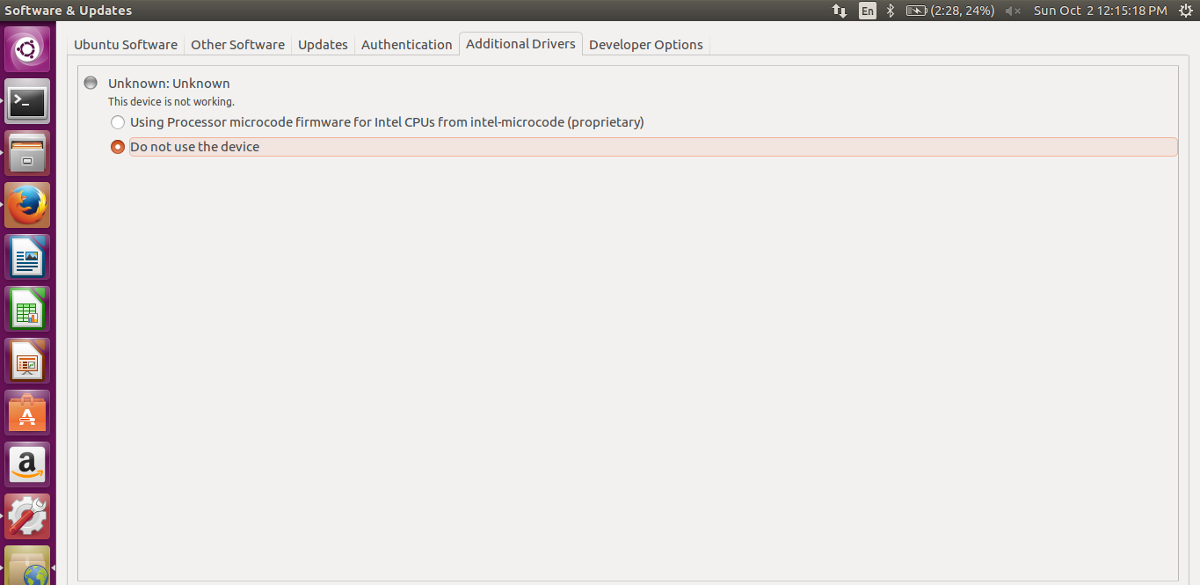
ברגע שכלי מנהל ההתקן פתוח, סמן את התיבה הבאהל- "Intel Microcode" כדי להתקין אותו באובונטו. זה ייקח קצת זמן, אך ברגע שהתוכנה תתקין, הפעל מחדש את המחשב האישי שלך. כשתיכנס שוב, אובונטו תשתמש בקושחת Intel Microcode.
אם ברשותך AMDGPU-PRO, בדוק כיצד תוכל להשיג את מנהלי ההתקן העדכניים ביותר עבורו ב- Linux.













הערות